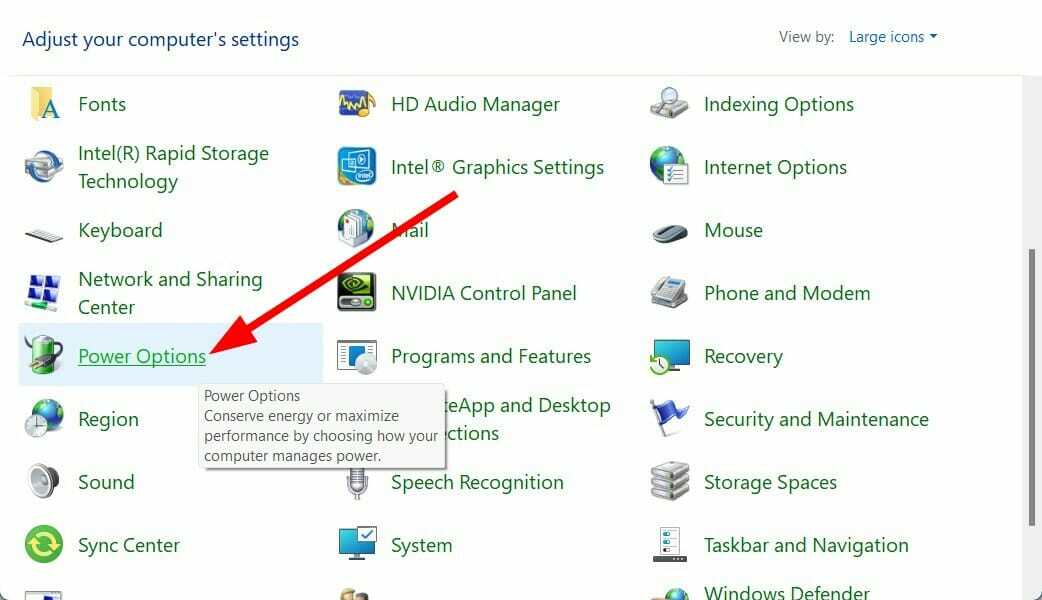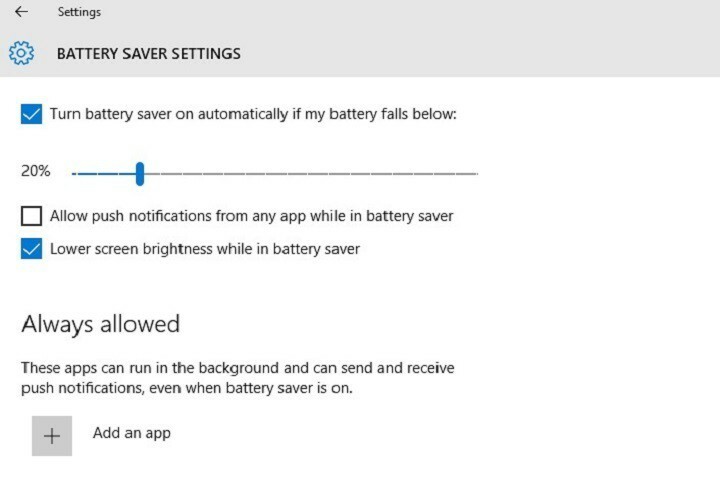
यह सॉफ़्टवेयर आपके ड्राइवरों को चालू रखेगा, इस प्रकार आपको सामान्य कंप्यूटर त्रुटियों और हार्डवेयर विफलता से सुरक्षित रखेगा। 3 आसान चरणों में अब अपने सभी ड्राइवरों की जाँच करें:
- ड्राइवर फिक्स डाउनलोड करें (सत्यापित डाउनलोड फ़ाइल)।
- क्लिक स्कैन शुरू करें सभी समस्याग्रस्त ड्राइवरों को खोजने के लिए।
- क्लिक ड्राइवर अपडेट करें नए संस्करण प्राप्त करने और सिस्टम की खराबी से बचने के लिए।
- DriverFix द्वारा डाउनलोड किया गया है 0 इस महीने पाठकों।
विषयसूची
- अंतर्निहित टूल जो Windows 10 की बैटरी लाइफ़ बढ़ाते हैं extend
- बैटरी बचाने वाला
- पावरसीएफजी
- शक्ति और नींद
- विंडोज 10 की बैटरी लाइफ बढ़ाने के लिए थर्ड-पार्टी ऐप्स
- बैटरी अनुकूलक
- बैटरी लाइफ एक्सटेंडर
- बैटरी की देखभाल
- बैटरी बचाएं
- [गाइड] विंडोज १० पर बैटरी लाइफ बढ़ाने के लिए प्रभावी टिप्स
- वायरलेस कनेक्टिविटी अक्षम करें
- अपने पीसी के डिस्प्ले और पावर सेटिंग्स को एडजस्ट करें
- डेटा को कम बार सिंक करें
- आवाज कम करो
- वाई-फ़ाई और ब्लूटूथ सेटिंग
- अनावश्यक बाह्य उपकरणों को डिस्कनेक्ट करें
- चार्ज करते समय विंडोज अपडेट करें
- ब्राउज़िंग के लिए माइक्रोसॉफ्ट एज का प्रयोग करें
प्रत्येक व्यक्ति जिसके पास मोबाइल डिवाइस है, उसकी स्क्रीन पर लाल रंग की बैटरी दिखाई देने पर उन्हें होने वाली निराशा के बारे में पता होता है। लोग अब अपने दैनिक आवागमन के लिए स्थिर डेस्कटॉप से नहीं जुड़े हैं, और जैसे डिवाइस स्मार्टफोन, टैबलेट और लैपटॉप को लंबे समय तक काम करने के लिए कुछ उत्पादक बैटरी बचत तकनीक की आवश्यकता होती है अवधि।
उल्लेख नहीं है, कि पिछले कुछ वर्षों में आधुनिक उपकरणों की बैटरी लाइफ बढ़ा दी गई है और प्रत्येक अपडेट के साथ, निर्माता इस बात पर ध्यान केंद्रित करते हैं कि कैसे बैटरी जीवन को लम्बा करें उनके उत्पादों की।
माइक्रोसॉफ्ट भी इस मामले की जांच कर रहा है और विंडोज 10 को कुछ अच्छी नई सुविधाओं के साथ लॉन्च किया है जो एक बढ़ाया बैटरी जीवन. वे उतने तेजतर्रार नहीं हो सकते हैं सातत्य समर्थन लेकिन फिर भी, कुछ विंडोज 10 लैपटॉप आवश्यक बिजली बचत गुणों के लिए जाना जाता है।
पावर प्रबंधन एक ऐसा कारक है जो मशीन के पतन का कारण बन सकता है यदि सही ढंग से अनुकूलित नहीं किया गया है, तो सॉफ्टवेयर अनुप्रयोगों के भाग्य के लिए भी यही होता है शक्ति का बड़ा हिस्सा खाओ.
विंडोज 10 कुछ ऐसी विशेषताओं को वापस लाने के लिए जाना जाता है जो उन उपयोगकर्ताओं की सहायता करती हैं जो पहले ओएस के पुराने संस्करण चला रहे थे ताकि बिना किसी बड़े सीखने की अवस्था के उत्पाद के साथ परिचित हो सकें, जैसे कि बैटरी सेवर सक्रियण सुझाव जब यह कम चल रहा हो।
अन्य प्रमुख परिवर्तन जो संशोधित किए गए हैं वे गतिशीलता कारकों से संबंधित हैं और आज, हम आपको कुछ ऐसे टूल और युक्तियों से परिचित कराने जा रहे हैं जिनका उपयोग करके आप अपने मोबाइल डिवाइस की बैटरी लाइफ को बढ़ा सकते हैं।
जबकि कई या बाहरी ऐप्स और सॉफ़्टवेयर हैं जिन्हें आप विस्तारित बैटरी जीवन के लिए Microsoft स्टोर से डाउनलोड कर सकते हैं, कुछ बिल्ट-इन टूल और तरीके भी हैं जो काम करेंगे यदि आप बाहरी डाउनलोड करने के बारे में इतने स्तब्ध नहीं हैं उपकरण।
अंतर्निहित टूल जो Windows 10 की बैटरी लाइफ़ बढ़ाते हैं extend
बैटरी बचाने वाला
विंडोज 10 पर काम कर रहा है लाखों डिवाइस, और उनमें से एक बड़ा हिस्सा, किसी न किसी रूप में, पोर्टेबल हैं। चलते-फिरते मोबाइल उपकरणों पर अधिकतम अपटाइम सुनिश्चित करने के लिए, विंडोज डेवलपर्स ने हमें अपनी बैटरी सेटिंग्स को बदलने के लिए एक व्यापक गुंजाइश प्रदान की है।
बैटरी सेवर टूल विंडोज 10 में ही बेक किया हुआ है। बैटरी सेवर का मुख्य उद्देश्य इसके नाम से स्वयं परिभाषित है; यह पृष्ठभूमि गतिविधि को सीमित करता है और व्यक्तिगत चल रहे अनुप्रयोगों के लिए उचित ऊर्जा खपत सुनिश्चित करता है।
सक्षम होने पर, बैटरी सेवर स्वचालित रूप से:
- ईमेल और कैलेंडर अपडेट रोकता है
- ब्लॉक लाइव टाइल अपडेट
- पृष्ठभूमि अनुप्रयोगों की गतिविधि को सीमित करता है
आप बैटरी सेवर को दबाकर पा सकते हैं विंडोज़+आई बटन और स्पॉट 'प्रणाली' सेटिंग्स में। फिर की तलाश करें बैटरी बचाने वाला बाएं पैनल में विकल्प। ऑटो अपडेट प्राप्त करने वाले ऐप्स को चुनने के साथ-साथ बैटरी सेवर सेटिंग्स और स्वचालित सेवर थ्रेशोल्ड को टॉगल करें।
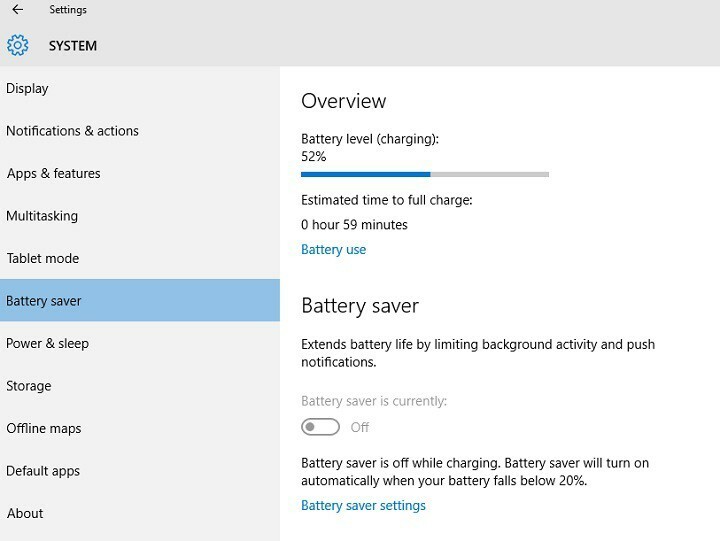
यहां आप अनुभाग देख सकते हैं बैटरी का उपयोग, इससे आपको यह विश्लेषण करने में मदद मिलती है कि कौन से ऐप्स सबसे अधिक और सबसे कम ऊर्जा की खपत करते हैं। यदि आप बिजली के उपयोग को अनुकूलित करना चाहते हैं तो यह वास्तव में बहुत फायदेमंद है।
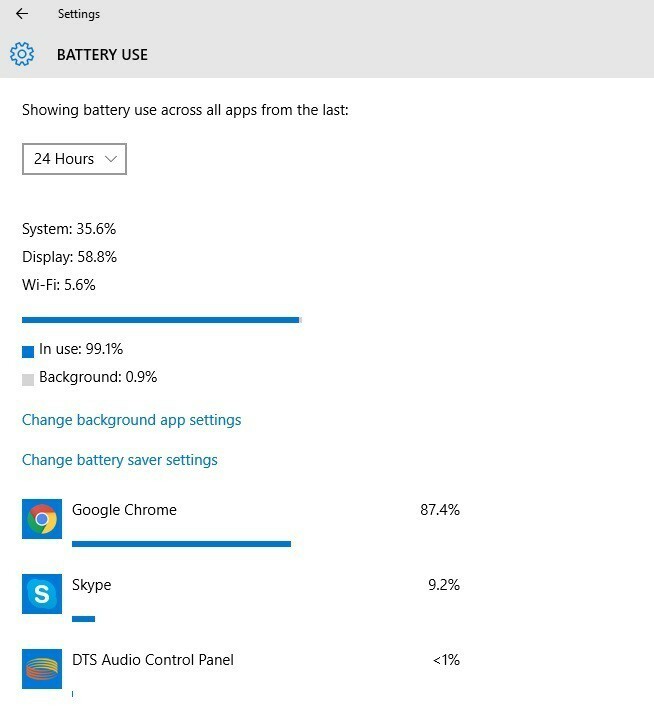
Windows 10 सुविधाएँ जो आपके डिवाइस द्वारा समर्थित नहीं हैं, एक विकल्प के रूप में दिखाई नहीं देंगी। यदि आप बिना बैटरी के चलने वाले डेस्कटॉप कंप्यूटर पर ऑपरेटिंग सिस्टम चला रहे हैं, तो कोई भी दिखाई नहीं देगा बैटरी बचाने वाला विकल्प।
पावरसीएफजी
PowerCfg एक शक्तिशाली हिडन कमांड टूल है जिसका उपयोग आपकी बैटरी सेटिंग्स को बदलने के लिए किया जाता है और आपको उपकरणों की एक सूची बनाने की अनुमति देता है और आपके कंप्यूटर को जगाने के लिए आपकी अनुमति मांगता है।
कुछ प्रोग्राम एक सुविधा के साथ भी बंडल किए जाते हैं जो आपको एक टाइमर सेट करने की अनुमति देता है जो आपके सिस्टम को एक निश्चित समय पर निर्धारित कार्यों को करने की अनुमति देता है।
यह उन परिदृश्यों में उपयोगी है जहां विंडोज़ अपडेट अनजाने में चल रहा है और आपके डिवाइस को पावर स्रोत में प्लग नहीं किए जाने पर बड़े पैमाने पर बैटरी ड्रेनेज का कारण बन सकता है। powercfg -डिवाइसक्वेरी वेक_आर्म्ड कमांड उन प्रक्रियाओं का पता लगाएगा और आपको अपने डिवाइस के अवांछित जागरण से बचने के लिए सूचित करेगा।
आप अवांछित प्रक्रियाओं का ट्रैक रख सकते हैं और उन्हें अक्षम कर सकते हैं।
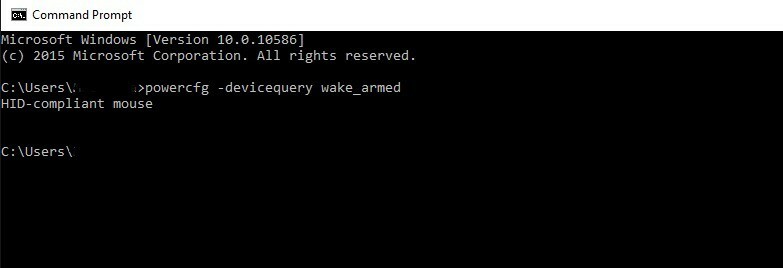
powerCfg का एक अन्य उपयोगी गुण जिसका आप उपयोग कर सकते हैं, वह है पावरसीएफजी / ए कमांड, विभिन्न स्लीप स्टेट्स का पता लगाने के लिए जिनका आपका सिस्टम उपयोग कर सकता है। हालांकि यह किसी भी स्काइप नोटिफिकेशन या कॉल को ब्लॉक नहीं करता है और प्राथमिकता वाला ईमेल आने पर आपको सूचित भी करता है आपके सिस्टम के सोने के बाद भी और आश्चर्यजनक रूप से नियमित नींद से अधिक बैटरी की खपत नहीं होती है राज्य
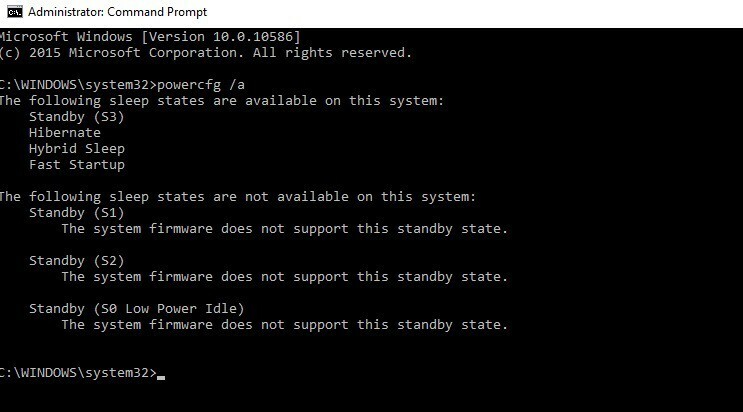
लेकिन अनिवार्य रूप से सबसे उपयोगी एक है पावरसीएफजी /ऊर्जा आदेश। यह आदेश 60 सेकंड के लिए आपके सिस्टम के उपयोग का मूल्यांकन करता है और एक पावर रिपोर्ट तैयार करता है जो आपके सिस्टम की पावर दक्षता बताता है जैसा कि आप नीचे स्क्रीनशॉट में देख सकते हैं।
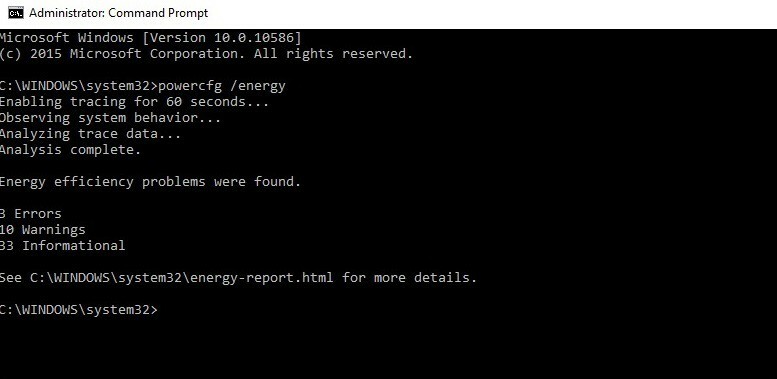
गंभीर त्रुटियों के लिए जो आपकी मशीन की भलाई के बारे में चिंता पैदा कर सकती हैं, विस्तृत HTML रिपोर्ट में उन पर एक विस्तृत नज़र डालें।
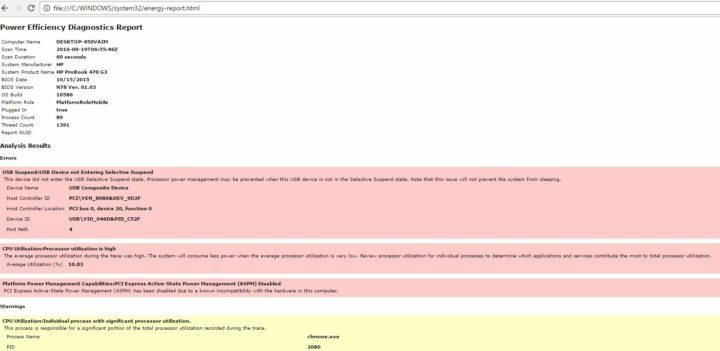
अंत में, उपयोग करें पावरसीएफजी / बैटरी रिपोर्ट अपनी बैटरी का अप-टू-डेट विश्लेषण उत्पन्न करने के लिए, जिसमें चार्ज रेटिंग, चक्रों की संख्या, और बैटरी उपयोग और चार्ज अवधि का हाल का इतिहास शामिल है। यहां तक कि इस रिपोर्ट को तेजी से पढ़ने से आपको बैटरी की समस्या का पता लगाने में मदद मिल सकती है।
शक्ति और नींद
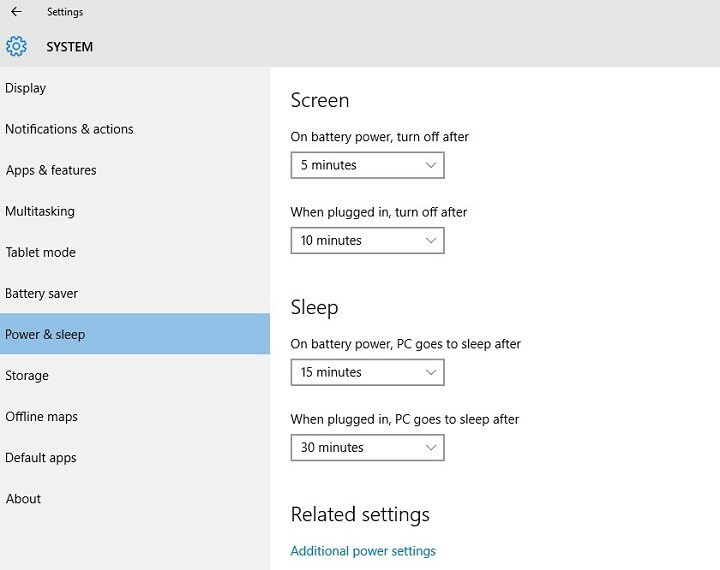
विंडोज 10, पिछले संस्करण 8.1 की तरह, बिल्ट-इन पावर और स्लीप ऑप्टिमाइजेशन विकल्प के साथ आता है। सुनिश्चित करें कि आप under के अंतर्गत ड्रॉप डाउन में एक कम संख्या चुनें स्क्रीन अनुभाग जहां आप अंतराल निर्दिष्ट करते हैं जिसके बाद जब मशीन बैटरी पर अनप्लग्ड चल रही हो तो डिस्प्ले बंद हो जाएगा।
के नीचे नींद अनुभाग, अपने कंप्यूटर को अनप्लग होने पर लगभग 10-15 मिनट के लिए स्लीप मोड में प्रवेश करने के लिए सेट करें।
विंडोज 10 की बैटरी लाइफ बढ़ाने के लिए थर्ड-पार्टी ऐप्स
लेकिन अगर बिल्ट-इन टूल्स आपकी नाव को तैरते नहीं हैं, तो कुछ ऐसे ऐप्स डाउनलोड करने का प्रयास करें जो शक्तिशाली टूल हैं जब पावर ऑप्टिमाइजेशन, बैटरी क्षमता और आपके समग्र प्रदर्शन में सुधार की बात आती है मशीन।
बैटरी अनुकूलक
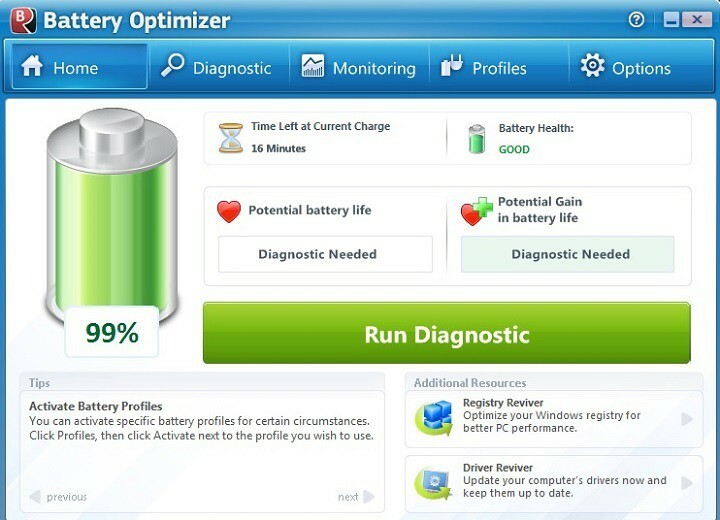
बैटरी ऑप्टिमाइज़र को चार्जिंग आउटलेट से दूर रहते हुए अधिकतम बैटरी क्षमता सुनिश्चित करने के लिए डिज़ाइन किया गया है। लंबे समय तक प्लग इन करने की परेशानी के बिना कौन अपने पर्सनल कंप्यूटर के साथ घूमना नहीं चाहेगा? बैटरी ऑप्टिमाइज़र को ऐसा करने के लिए डिज़ाइन किया गया है।
बैटरी ऑप्टिमाइज़र का निर्माण सिस्टम कार्यों और उपयोगकर्ता प्रोफाइल को अधिकतम पावर स्टोर करने के लिए अनुकूलित करने के लिए किया गया है। इसके अलावा, यह आपको उन हार्डवेयर या सॉफ़्टवेयर सेवाओं के बारे में भी सूचित करता है जो सबसे अधिक बैटरी खाते हैं और आप इसे होने से कैसे रोक सकते हैं।
यह आपको बचे हुए बैटरी समय, सिस्टम सेटिंग्स को बदलकर बैटरी लिफ्ट लाभ या हानि, आसान बैटरी उपयोग प्रबंधन आदि के साथ अक्सर अपडेट करता है।
आप ऐसा कर सकते हैं बैटरी अनुकूलक डाउनलोड करें रिविवरसॉफ्ट से।
यदि आप अनलिमिटेड अपडेट, अपग्रेड, एक्सक्लूसिव ऑफर्स, रिवाइवर सॉफ्ट से तकनीकी सहायता का आनंद लेना चाहते हैं, तो आपका सबसे अच्छा दांव इसमें निवेश करना है कुल पीसी देखभाल. यह आपको आपके सभी पीसी प्रदर्शन और सुरक्षा जरूरतों को पूरा करने के लिए रिविवरसॉफ्ट के उत्पाद सूट तक पूर्ण पहुंच प्रदान करेगा।
- कुल पीसी देखभाल देखें एफरोम रिविवरसॉफ्ट
बैटरी लाइफ एक्सटेंडर
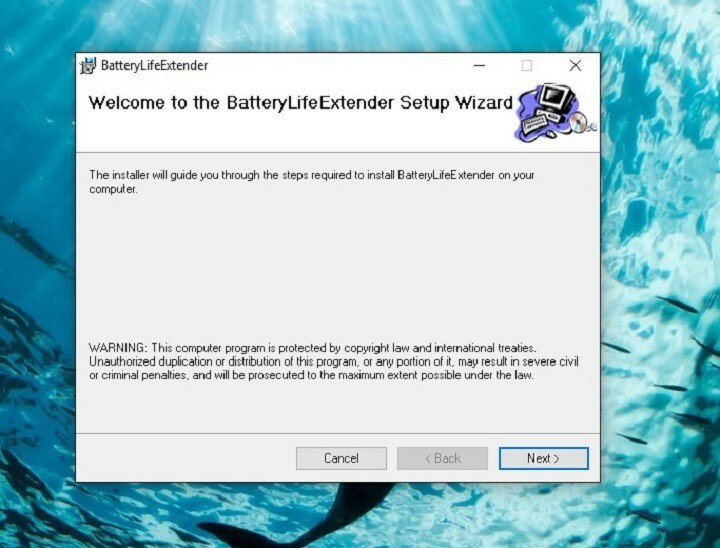
यदि आप सैमसंग लैपटॉप के मालिक हैं तो बाहरी बैटरी प्रबंधन ऐप के लिए बैटरी लाइफ एक्सटेंडर सबसे अच्छा विकल्प है। ऐप आपके लैपटॉप की समग्र गतिविधि को अनुकूलित करने के लिए कई तरह से काम करता है ताकि मशीन की बैटरी अधिक कुशलता से काम करे।
यह आपके डिवाइस को ओवरचार्ज करने से रोकता है और इस प्रकार अपने जीवनकाल को बढ़ाता है और सबसे अच्छी बात यह है कि यह आपके लैपटॉप के प्रदर्शन को प्रभावित किए बिना पृष्ठभूमि में चलता है। सॉफ्टवेयर आपको अपनी बैटरी के चार्ज स्तर को नियंत्रित करने की भी अनुमति देता है।
आप डाउनलोड कर सकते हैं बैटरी लाइफ एक्सटेंडर सैमसंग से (उपकरण खोजने के लिए पृष्ठ के मध्य तक स्क्रॉल करें)।
बैटरी की देखभाल
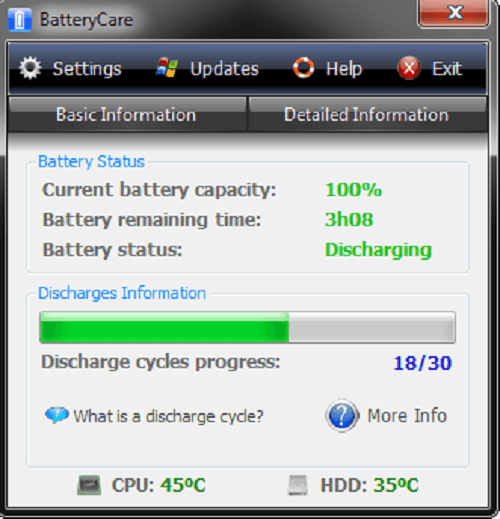
बैटरी की देखभाल एक निःशुल्क बैटरी ऑप्टिमाइजेशन यूटिलिटी है जो आपके डिवाइस की बैटरी को लंबी बैटरी लाइफ प्रदान करने के लिए तैयार करती है। यह बिजली के अनावश्यक जल निकासी को रोकता है और विश्वसनीय आँकड़े और कारकों का विश्लेषण प्रदान करता है जैसे कि इसकी संग्रहीत ऊर्जा, खपत स्तर, निर्माता, पहनने के स्तर, क्षमता के बजाय निर्वहन चक्र आदि।
यह किसी भी अन्य बैटरी मीटर की तुलना में अधिक सटीक है। वहां एक है विस्तृत दस्तावेज़ीकरण आधिकारिक वेब पेज पर जो गैर-तकनीकी उपयोगकर्ताओं को यह समझने में मदद करता है कि लैपटॉप की बैटरी कैसे काम करती है और इसका अधिकतम लाभ उठाने के लिए आपके डिवाइस की बैटरी की देखभाल करना कितना आवश्यक है। विंडोज 10 के अलावा यह विंडोज 8 के साथ भी पूरी तरह से संगत है।
बैटरी केयर में एक तंत्र होता है जो स्वचालित रूप से आपकी मशीन और आपके उपयोग के लिए सबसे उपयुक्त पावर प्लान चुनता है, और नए संस्करण स्वचालित रूप से अपडेट हो जाते हैं।
आप ऐसा कर सकते हैं बैटरी केयर डाउनलोड करें टूल के आधिकारिक पेज से।
बैटरी बचाएं
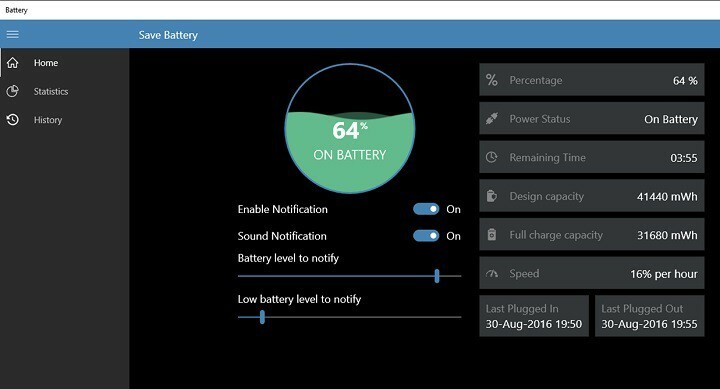
बैटरी बचाएं आपकी स्क्रीन पर आपकी बैटरी की स्थिति और शेष चार्ज समय प्रदर्शित करता है। यह आपकी बैटरी को ओवरचार्जिंग से बचाने में आपकी मदद करता है और बैटरी के पूरी तरह चार्ज होने पर आपको सूचित करता है। आप अपने बैटरी स्तर को कस्टमाइज़ भी कर सकते हैं, अलार्म कस्टमाइज़ेशन और बहुत कुछ जोड़ सकते हैं।
ध्वनि सूचनाएं और लाइव टाइल आपके लिए अपने बैटरी जीवन की निगरानी करना और आपकी बैटरी के तेजी से खत्म होने पर हस्तक्षेप करना आसान बनाती हैं। आपको हर 5 मिनट में अपनी बैटरी की स्थिति की जांच करने की आवश्यकता नहीं है जब सेव बैटरी को कुछ महत्वपूर्ण पता चलता है, तो यह तुरंत आपको सूचित कर देगा।
अन्य विशेषताओं में डिस्प्ले बैटरी विवरण, शेष बैटरी बैलेंस समय, चार प्रकार की लाइव टाइलें, विभिन्न प्रकार की सूचनाएं शामिल हैं उपलब्ध है (जब बैटरी कम होने पर बैटरी पूरी तरह चार्ज हो जाती है), लॉक स्क्रीन पर बैटरी स्तर का एक बैज, बैटरी इतिहास निर्यात करें, और अधिक।
आप ऐसा कर सकते हैं डाउनलोड बैटरी बचाओ विंडोज स्टोर से मुफ्त में।
हम यहां अपनी सूची समाप्त करेंगे। क्या आपने पहले ही इस लेख में सूचीबद्ध कुछ ऐप्स का उपयोग कर लिया है? अपने अनुभव के बारे में हमें नीचे कमेंट सेक्शन में बताएं।
विंडोज 10 पर बैटरी लाइफ बढ़ाने के लिए प्रभावी टिप्स [गाइड]
आपके विंडोज 10 डिवाइस के लिए बैटरी लाइफ को बेहतर बनाने के लिए यहां कुछ उपयोगी टिप्स और ट्रिक्स दिए गए हैं।
1. वायरलेस कनेक्टिविटी अक्षम करें

बैटरी उपयोग और अनुकूलन पर नज़र रखने के अलावा, आप अनावश्यक वायरलेस कनेक्शन को अक्षम करके बड़ी इकाइयों की बिजली भी बचा सकते हैं।
इसे सक्षम करने का सबसे आम तरीका है विमान मोड, जो लगभग सभी मोबाइल उपकरणों में अंतर्निहित एक विशेषता है। यह सभी प्रकार के वायरलेस संचार को बंद करने के लिए उपयोगी है जिसमें वाई-फाई और ब्लूटूथ कनेक्टिविटी, जीपीएस, मोबाइल डेटा, और आपके डिवाइस की बैटरी लाइफ को बढ़ाने वाले अन्य शामिल हैं।
- यह भी पढ़ें: आपके विंडोज 10 पीसी के लिए वाई-फाई एडेप्टर
2. अपने पीसी के डिस्प्ले और पावर सेटिंग्स को एडजस्ट करें
२.१. निष्क्रिय होने पर प्रदर्शन के लिए छोटी अवधि निर्धारित करें
सेटिंग्स> सिस्टम> पावर एंड स्लीप> विकल्प पर जाएं बैटरी पावर पर, >. के बाद बंद कर दें छोटी अवधि चुनें।
२.२. प्रदर्शन चमक कम करें
सेटिंग > सिस्टम > डिस्प्ले > बंद करें पर जाएं प्रकाश में परिवर्तन होने पर चमक अपने आप बदलें > इच्छित चमक स्तर सेट करने के लिए स्लाइडर का उपयोग करें।
२.३. पीसी के स्लीप मोड में आने से पहले छोटी अवधि सेट करें
- सेटिंग> सिस्टम> पावर एंड स्लीप पर जाएं
- ऑन बैटरी पावर पर जाएं, > छोटी अवधि चुनें के बाद पीसी सो जाता है।
- सम्बंधित: कैसे करें: स्लीप मोड में अपने फोन को लैपटॉप से रिचार्ज करें
२.४. ढक्कन का प्रयोग करें
अधिकांश लैपटॉप ढक्कन बंद करके स्वचालित रूप से सो सकते हैं। लेकिन पहले, आपको इस सेटिंग को सक्षम करने की आवश्यकता है:
सेटिंग> सिस्टम> पावर एंड स्लीप> अतिरिक्त पावर सेटिंग्स> चुनें कि ढक्कन बंद करने से क्या होता है।
२.५. पावर बटन दबाएं
पावर बटन दबाते समय अधिकांश कंप्यूटर आपको अपना डिस्प्ले बंद करने, शट डाउन करने, सोने या हाइबरनेट करने देते हैं। यहां इस सेटिंग को सक्षम करने का तरीका बताया गया है:
सेटिंग > सिस्टम > पावर और स्लीप > अतिरिक्त पावर सेटिंग्स > चुनें कि पावर बटन क्या करते हैं पर जाएं।
२.६. पावर प्लान बनाएं
- सेटिंग> सिस्टम> पावर एंड स्लीप> अतिरिक्त पावर सेटिंग्स> पावर प्लान बनाएं पर जाएं।
- बैलेंस्ड या पावर सेवर चुनें > बॉक्स में एक योजना का नाम टाइप करें > अगला चुनें।
- अपना प्रदर्शन और स्लीप विकल्प चुनें > बनाएं चुनें
२.७. गहरे रंग की पृष्ठभूमि या थीम का उपयोग करें
- सेटिंग्स> वैयक्तिकरण> पृष्ठभूमि पर जाएं, और फिर एक गहरा चित्र या गहरा ठोस रंग चुनें।
- थीम के लिए, सेटिंग > वैयक्तिकरण > थीम > थीम सेटिंग पर जाएं और फिर एक डार्क थीम चुनें।
3. डेटा को कम बार सिंक करें
ईमेल, कैलेंडर और संपर्कों को कम बार सिंक करें:
- सेटिंग > खाते > ईमेल और ऐप खाते > उस खाते का चयन करें जिसे आप बदलना चाहते हैं > प्रबंधित करें > मेलबॉक्स सिंक सेटिंग्स बदलें चुनें।
- नया ईमेल डाउनलोड करें के अंतर्गत, एक लंबा सिंकिंग अंतराल चुनें।
केवल वही आइटम सिंक करने के लिए जो आप चाहते हैं:
- सेटिंग > खाते > ईमेल और ऐप खाते > उस खाते का चयन करें जिसे आप बदलना चाहते हैं > प्रबंधित करें > मेलबॉक्स सिंक सेटिंग्स बदलें चुनें।
- सिंक विकल्पों के अंतर्गत, ईमेल, कैलेंडर, या संपर्कों को बंद करने के लिए उन्हें चुनें।
- सम्बंधित: उपयोग करने के लिए सर्वश्रेष्ठ विंडोज 10 ईमेल क्लाइंट और ऐप्स
4. आवाज कम करो
अपने डिवाइस को पूरी तरह से म्यूट करने से आपको अपनी बैटरी लाइफ बढ़ाने में मदद मिलती है। जब आप मूवीज़ देखिए या वीडियो, ध्वनि को न्यूनतम वॉल्यूम स्तर पर रखें। आप अपना प्लग इन भी कर सकते हैं हेडफोन बैटरी जीवन पर प्रभाव को कम करने के लिए।
5. वाई-फ़ाई और ब्लूटूथ सेटिंग
वाई-फाई और ब्लूटूथ बैटरी जीवन को महत्वपूर्ण रूप से समाप्त करें। इस कारण से, यदि आप इनका उपयोग नहीं करते हैं तो इन सुविधाओं को अक्षम करना न भूलें। इन दोनों विकल्पों को बंद करने का सबसे अच्छा तरीका है: हवाई जहाज मोड पर स्विच करें.
6. अनावश्यक बाह्य उपकरणों को डिस्कनेक्ट करें
Microsoft स्वयं सुझाव देता है कि आप बेहतर बैटरी प्रदर्शन के लिए तत्काल उपयोग करने की योजना नहीं बना रहे किसी भी बाह्य उपकरणों में प्लगिंग से बचें।
तो यह समय के बारे में है, आपको उन्हें छोड़ने पर विचार करना चाहिए बाहरी हार्ड ड्राइव, इंकजेट प्रिंटर, मेमोरी स्टिक्स और USB-संचालित मग वार्मर जब तक आपको पास का चार्जिंग आउटलेट न मिल जाए।
यहां तक कि आपके लैपटॉप के अंदर एक छोटा मेमोरी कार्ड रखने से अतिरिक्त बिजली का एक छोटा हिस्सा निकल सकता है।
यदि आप रचनात्मक उपयोग के लिए अपने बैटरी रस की आखिरी बूंद को निचोड़ना चाहते हैं, तो अपने द्वारा संलग्न किए गए किसी भी बाहरी माउस को अनप्लग करने का प्रयास करें, और ट्रैकपैड या टचस्क्रीन इनपुट पर स्विच करें।
7. चार्ज करते समय विंडोज अपडेट करें
कभी-कभी, नवीनतम स्थापित करना विंडोज 10 अपडेट एक घंटे से अधिक समय ले सकता है। बेशक, डाउनलोड और इंस्टॉल प्रक्रिया एक निश्चित मात्रा में बैटरी पावर का उपयोग करती है। जब आपका डिवाइस चार्ज हो रहा हो तब आप अपडेट इंस्टॉल कर सकते हैं ताकि समय और बैटरी पावर दोनों की बचत हो सके।
8. ब्राउज़िंग के लिए माइक्रोसॉफ्ट एज का प्रयोग करें
माइक्रोसॉफ्ट ने एक किया है परीक्षणों की श्रृंखला यह साबित करने के लिए कि Microsoft Edge के साथ ब्राउज़ करते समय, आपकी बैटरी अन्य ब्राउज़रों की तुलना में प्रति चार्ज 36-53% अधिक समय तक चलती है।
संबंधित कहानियां जिन्हें आपको देखना चाहिए:
- अपने लैपटॉप पर शटडाउन के बाद बैटरी ड्रेन को ठीक करने का तरीका यहां बताया गया है
- ब्लैक फ्राइडे डील: आपके डिवाइस के लिए सर्वश्रेष्ठ बाहरी बैटरी चार्जर
- माई लॉजिटेक माउस M187 में गंभीर बैटरी लाइफ समस्याएं हैं